Siapkan 4 buah PC dan 2 Swicth, tiap 1 switch di gunakan untuk 2 PC sambungkan PC dengan switch menggunakan kabel straight, dan tempatkan satu Router untuk bisa saling koneksi
Contoh gambar di bawah ini:
ü Masuk priviledge mode. Ketik “enable”, enter. Lalu masuk global mode. Ketik “configure terminal”, enter. Hingga muncul “Router(config)#”
ü Setting ip fast Ethernet 0/0 192.168.20.126 dan subnet 255.255.255.128. Dengan cara :
o Ketik “interface fastethernet 0/0”, enter, hingga muncul “Router(config-if)#”
o Ketik “ip address 192.168.20.126 255.255.255.128”, enter
o Ketik “no shutdown”, enter. Lalu ketik “exit”, enter. Hingga muncul “Router(config)#”
o Lakukan hal yang sama pada fast Ethernet 1/0 dengan ip 192.168.20.254 dan subnet 255.255.255.128
ü Ping terhadap Router
Contoh gambar di bawah ini:
Pengaturan IP tiap PC :
ü Subnet 1 (switch 1)
v PC 1 : 192.168.20.1 255.255.255.128
v PC 2 : 192.168.20.2 255.255.255.128
ü Subnet 2 (switch 2)
v PC 1 : 192.168.20.129 255.255.255.128
v PC 2 : 192.168.20.130 255.255.255.128
Hubungkan salah satu PC ke Router untuk mengkonfigurasikan Router (saya menggunakan PC 2 subnet 1). gunakan kabel Console
Konfigurasi router :
ü Buka desktop PCc (PC 2 subnet 1 = PCc), masuk terminal. Klik OK
ü Subnet 1 (switch 1)
v PC 1 : 192.168.20.1 255.255.255.128
v PC 2 : 192.168.20.2 255.255.255.128
ü Subnet 2 (switch 2)
v PC 1 : 192.168.20.129 255.255.255.128
v PC 2 : 192.168.20.130 255.255.255.128
Hubungkan salah satu PC ke Router untuk mengkonfigurasikan Router (saya menggunakan PC 2 subnet 1). gunakan kabel Console
Konfigurasi router :
ü Buka desktop PCc (PC 2 subnet 1 = PCc), masuk terminal. Klik OK
ü Masuk priviledge mode. Ketik “enable”, enter. Lalu masuk global mode. Ketik “configure terminal”, enter. Hingga muncul “Router(config)#”
ü Setting ip fast Ethernet 0/0 192.168.20.126 dan subnet 255.255.255.128. Dengan cara :
o Ketik “interface fastethernet 0/0”, enter, hingga muncul “Router(config-if)#”
o Ketik “ip address 192.168.20.126 255.255.255.128”, enter
o Ketik “no shutdown”, enter. Lalu ketik “exit”, enter. Hingga muncul “Router(config)#”
o Lakukan hal yang sama pada fast Ethernet 1/0 dengan ip 192.168.20.254 dan subnet 255.255.255.128
ü Ketik “exit”, enter. Dua kali. Lalu ketik “copy run start” untuk menyimpan konfigurasi, enter 2 (dua) kali. Tunggu sampai “[OK]”
ü Keluar dari terminal. Lalu atur default gateway PC 1 & PC 2 subnet 1 menjadi 192.168.20.126. Atur juga default gateway PC 1 & PC 2 subnet 2 menjadi 192.168.20.254
üMelalui PC 1 subnet 1 masuk cmd dan lekukan ping. Ping terhadap PC sendiri
üMelalui PC 1 subnet 1 masuk cmd dan lekukan ping. Ping terhadap PC sendiri
ü Ping terhadap Router
Selesai !!!
Semoga bermanfaat_v_
Semoga bermanfaat_v_







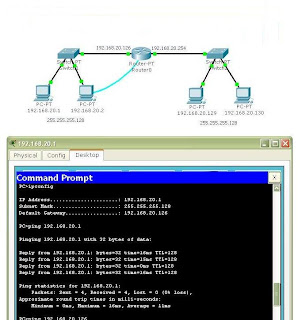



0 komentar :
Posting Komentar